
Sadržaj:
- Autor John Day [email protected].
- Public 2024-01-30 08:06.
- Zadnja izmjena 2025-01-23 14:37.

Zdravo momci, budući da je za mnoge projekte potreban ekran za prikaz podataka, bilo da se radi o nekom dijametru za DIY ili o prikazivanju broja pretplatnika na YouTubeu ili kalkulatoru ili zaključavanju tipkovnice s zaslonom, a ako su sve ove vrste projekata napravljene s arduinom, definitivno će im trebati zaslon i budući da većina zaslona nije baš jeftina, osim LCD zaslona od 1602, pa je dobra ideja koristiti 16x2 LCD zaslon s arduinom za projekte, ali jedini problem je to što je spi ekran i potrebno mu je mnogo veza pa ćemo u ovom vodiču vidjeti kako Povezao sam svoj ekran sa arduinom i napisao kod za prikaz nekih podataka na LCD ekranu.
Korak 1: Stvari koje trebate


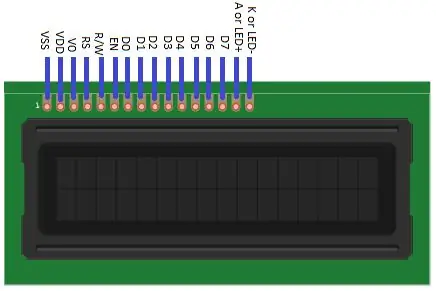
Dakle, za ove instrukcije trebat će nam sljedeće stvari: 16X2 LCD
Arduino uno
10K potenciometar
220 omski otpornik
Priključne žice
Breadboard
Korak 2: Igle na 1602 LCD ekranu
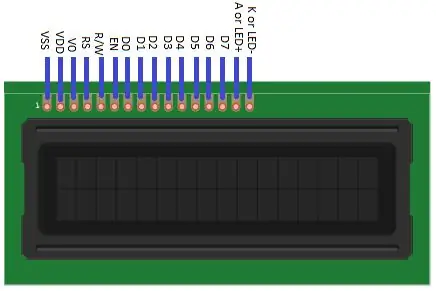
Na ekranu su dostupni sljedeći pinovi: VSS: Ovo je uzemljeni pin. VDD: Ovo je pin 5V. V0: Ovaj pin kontroliše kontrast LCD -a. RS (Register Select Pin): Ovaj pin kontroliše gdje pišete podatke u memoriji LCD -a. Postoje dvije vrste registara; Registar podataka koji sadrži ono što se prikazuje na ekranu i registar uputstava gdje LCD traži sljedeću instrukciju. R/W (Pin/Read/Write Pin): Ovaj pin odabire način rada; Način čitanja ili način pisanja. Priključivanjem na masu LCD će se prebaciti u način čitanja. E (Omogući pin): Ovaj pin omogućuje upisivanje u registre. Pinovi podataka: Postoji 8 pinova podataka (D0-D7). Visoko ili nisko stanje ovih pinova predstavlja bitove koje pišete za registraciju u načinu pisanja ili vrijednosti koje čitate u načinu čitanja. Posljednja dva pina su za pozadinsko osvjetljenje LCD -a. Neki LCD -i imaju 16 pinova, a neki imaju 14 pinova. Ako imate 14-polni LCD, to znači da nema pozadinskog svjetla. A (LED+): Ovaj pin je pozitivna veza stražnjeg svjetla. K (LED-): Ovaj pin je negativni spoj stražnjeg svjetla.
Korak 3: Veze
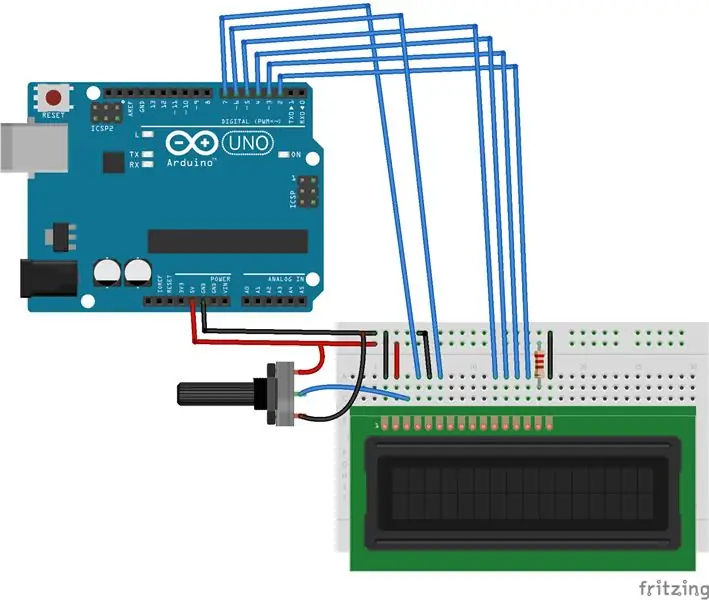
LCD se može povezati u 4 -bitnom i 8 -bitnom načinu rada. U 4 -bitnom načinu rada moramo koristiti samo 4 pinova podataka, dok ćemo u 8 -bitnom načinu rada morati koristiti svih 8 pinova podataka. Možete raditi gotovo sve u 4 -bitnom načinu rada, pa ćemo ga u ovom primjeru spojiti u 4 -bitnom načinu. Veze LCD -a s Arduinom su sljedeće: 16X2. LCD. Arduino UnoVSS. GNDVDD 5VV0 Sredio od 10K potenciometra
Priključite dva kraja potenciometra na GND i 5V
RS. Pin 7R/W GNDE pin 6D4 Pin 5D5. Pin 4D6 Pin 3D7 Pin 2A Na otpornik od 5V do 220 ohmaK GND
Korak 4: Kodirajte
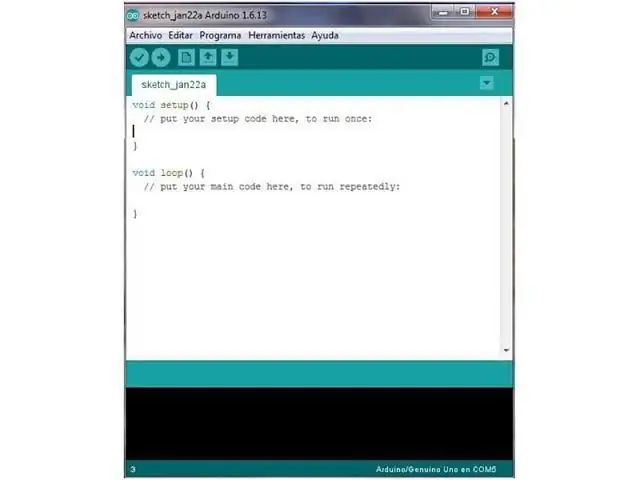
Prije postavljanja koda u Arduino, morat ćete preuzeti biblioteku za LCD. Biblioteka će imati ugrađene funkcije koje će nam pomoći da pojednostavimo kod. Preuzmite biblioteku sa donje veze ako vam IDE prikazuje grešku za prikaz LibraryLCD Library: https://github.com/arduino-libraries/LiquidCrystal Nakon preuzimanja ekstrahirajte je u fasciklu biblioteke na Arduinu.#Include "LiquidCrystal.h" // Inicijalizacija biblioteka za LCD
LiquidCrystal lcd (7, 6, 5, 4, 3, 2); // Inicijalizacija pinova na koje smo povezali LCDvoid setup () // Sve što je napisano u njemu će se pokrenuti samo jednom {lcd.begin (16, 2); // Pokretanje sučelja na LCD ekranulcd.setCursor (0, 0); // postavljanje kursora na stupac 0, line1lcd.print ("Dobro došli u"); // ispis imenalcd.setCursor (0, 1); // postavljamo kursor na stupac 0, red 2lcd.print ("Arduino World"); // ispisujemo naziv} void loop () // Sve što je napisano u njemu će se izvoditi iznova i iznova {}
Korak 5: Ispis


Nakon što učitate kôd, bez obzira na to koji tekst unesete u kôd, on će se na vašem LCD ekranu prikazati kao moj, a pomoću potenciometra možete podesiti svjetlinu ekrana kako biste ga vidjeli jasnije.
Preporučuje se:
LCD kontrolisani Messenger LCD -- 16x2 LCD -- Hc05 -- Jednostavno -- Bežična oglasna ploča: 8 koraka

LCD kontrolisani Messenger LCD || 16x2 LCD || Hc05 || Jednostavno || Bežična oglasna ploča: …………………………. PRETPLATITE SE na moj YouTube kanal za više video zapisa …… ………………………………… Oglasna ploča se koristi za ažuriranje novih informacija ili Ako želite poslati poruku sa u sobi ili na poluvremenu
LCD Invaders: Space Invaders Like Game na 16x2 LCD ekranu sa likovima: 7 koraka

LCD Invaders: Space Invaders Like Game na 16x2 LCD ekranu sa likovima: Nema potrebe za uvođenjem legendarne igre "Space Invaders". Najzanimljivija karakteristika ovog projekta je da koristi grafički prikaz teksta za prikaz. To se postiže implementacijom 8 prilagođenih znakova. Možete preuzeti cijeli Arduino
Pokretanje bez ekrana / ekrana (bez glave) na Raspberry Pi -u ili drugim Linux / unix računarima: 6 koraka

Pokretanje bez ekrana / ekrana (bez glave) na Raspberry Pi -u ili drugim računarima zasnovanim na Linux / unix -u: Kada većina ljudi kupi Raspberry PI, misle da im je potreban ekran računara. Ne trošite novac na nepotrebne računarske ekrane i tastature. Ne gubite vreme pomeranjem tastature i monitora između računara. Ne vežite televizor kada nema
LCD 1602 sa Arduino Uno R3: 6 koraka

LCD 1602 sa Arduino Uno R3: U ovoj lekciji ćemo naučiti kako koristiti LCD1602 za prikaz znakova i nizova. LCD1602 ili ekran sa tečnim kristalima tipa 1602 je vrsta matričnog modula za prikaz slova, brojeva i znakova itd. Sastoji se od 5x7 ili
I2C Kontrola pozadinskog osvjetljenja LCD ekrana 1602 /2004 ili HD44780 itd.: 4 koraka

I2C kontrola pozadinskog osvjetljenja LCD ekrana 1602 /2004 ili HD44780 itd.: Ova instrukcija pokazuje kako možete kontrolirati pozadinsko osvjetljenje LCD ekrana pomoću I2C ADC modula. Kontrast se može kontrolirati na isti način nakon uklanjanja potenciometra za podrezivanje
